3DMax怎么设计圆弧行的廊架模型教程?
3DMax是我们室内设计工作中经常要用到的软件之一,今天我们来分享一下“3DMax怎么设计圆弧行的廊架模型教程?”这篇文章,相信有很多小伙伴都会了,但是还是有不会的新手小伙伴,下面小编就来分享一下吧!

工具/软件
设备型号:Redmi G游戏本 2021 锐龙版
操作系统:Windows7
使用软件:3DMax
步骤/教程
第1步
1、打开软件,单击创建,图形,Arc弧按钮,在顶视图中绘制一个圆弧作为底座参数。

第2步
2、为圆弧添加【Edit Spline】(编辑样条线)修改命令,进入(样条线)层级,在【Outline】(轮廓)右侧的数值框中输入800,勾选【Center】(中心)复选框,单击【Outline】(轮廓)按钮。

第3步
3、为添加轮廓后的圆弧加一个Bevel,倒角,命令,调整倒角的参数,

第4步
4、单击创建,几何体,Cylinder,圆柱,按钮,在顶视图中单击并拖动鼠标,创建一个圆柱体,参数及位置。
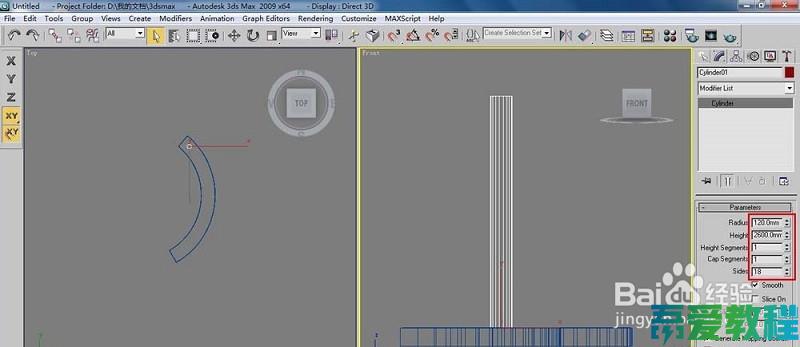
第5步
5、在前视图中沿Y轴复制一个圆柱体,修改一下参数,将其放置在大圆柱体上方,参数及位置。

第6步
6、同时选择两个圆柱体,将他们成为一组,这样操作的目的是方便后面执行Array阵列操作。

第7步
7、以底座的中心轴为柱子的坐标轴,用【Array】命令,生成4个,设置Z轴的旋转阵列角度为-128度。

第8步
8、在圆柱体上面制作一个梁,首先绘制一个与底座参数相同的圆弧,添加Edit Spline编辑样条线修改命令,设置轮廓量为280,最后添加Extrude,挤出)命令,数值为200mm。
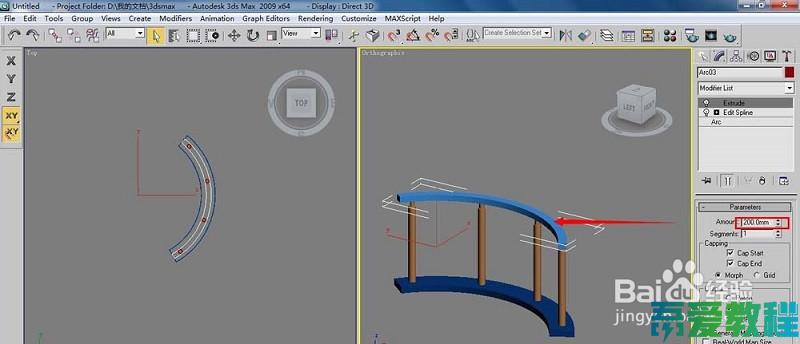
第9步
9、在前视图中绘制一个180*2000的矩形,添加【Edit Spline】编辑样条线修改命令,进入顶点,层级,调整下一个形态。

第10步
10、在顶视图中移动调整后的矩形到合适的位置,执行【Extrude】挤出,命令,设置挤出的高度为40,然后旋转一下角度。

第11步
11、利用阵列命令生成20个挤出后的造型,旋转角度设置为110度,最终的效果。

- 上一篇:3DMax天空盒子怎么制作?
- 下一篇:怎么用3DMax制作沙发模型?


评论列表